2024年3月31日发(作者:双11海报)
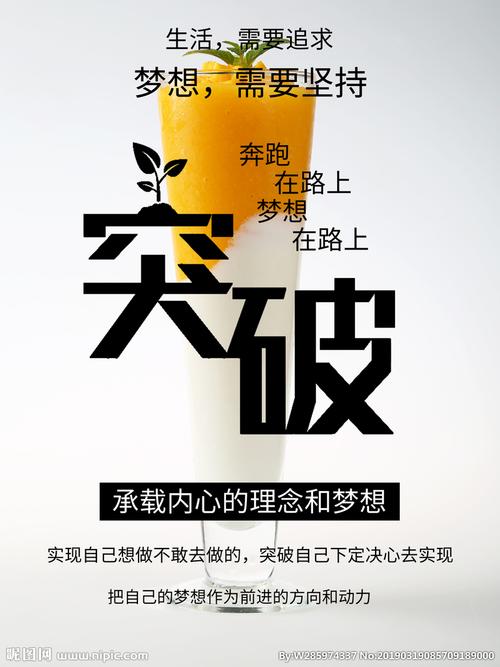
Excel使用技巧如何进行数据合并和拆分以便
更好地处理和分析
在日常的数据处理和分析工作中,Excel是一个极其强大的工具。
学会使用Excel的数据合并和拆分技巧,可以帮助我们更高效地处理和
分析数据,提升工作效率。本文将介绍一些常用的Excel技巧,帮助读
者掌握数据合并和拆分的方法。
一、数据合并
数据合并是将多个表格或数据源中的数据整合在一起,方便进行分
析。在Excel中,有多种方法可以实现数据合并,下面将介绍两种常用
的方法。
1. 使用合并单元格功能
合并单元格功能可以将相邻的单元格合并成一个单元格,方便我们
对合并后的单元格进行整合操作。具体步骤如下:
a. 选中要合并的单元格区域;
b. 点击工具栏上的“合并与居中”按钮,或者使用快捷键“Alt + H +
M”进行合并;
c. 合并后的单元格将显示为一个大的单元格,如果需要对合并后的
单元格进行数据整合或格式设置,可以直接在新的单元格中进行操作。
2. 使用函数进行数据合并
除了合并单元格功能外,我们还可以使用Excel中的函数实现数据
合并,常用的函数有 CONCATENATE、&、TEXTJOIN 等。下面以
CONCATENATE 函数为例进行介绍:
a. 在合并后的单元格中输入函数 CONCATENATE,然后在括号中
逐个输入想要合并的单元格;
b. 使用引号或引号加空格将单元格内容分隔开,例如:“A1”&"
"&"B1";
c. 按下回车键,合并后的结果将显示在合并后的单元格中。
二、数据拆分
数据拆分是将一个单元格中的内容按照特定规则拆分为多个单元格
或按行拆分成多行,方便我们对数据进行单独处理和分析。下面将介
绍两种常用的数据拆分方法。
1. 使用文本到列功能
文本到列功能可以将一个单元格中的内容按照特定的分隔符拆分为
多个单元格。具体步骤如下:
a. 选中要拆分的单元格区域;
b. 点击工具栏上的“数据”选项卡,然后点击“文本到列”按钮;
c. 在弹出的对话框中,选择“分隔符”选项,并输入相应的分隔符,
然后点击“下一步”;
d. 在下一步中,可以设置每个拆分后的列的数据格式,然后点击
“完成”,拆分后的结果将显示在对应的单元格中。
2. 使用函数进行数据拆分
除了文本到列功能外,我们还可以使用函数实现数据拆分。常用的
函数有 LEFT、RIGHT、MID、SUBSTITUTE 等。下面以 LEFT 函数为
例进行介绍:
a. 在需要拆分的单元格中输入函数 LEFT,然后在括号中输入要拆
分的单元格和要保留的字符数;
b. 按下回车键,拆分后的结果将显示在新的单元格中。
三、数据合并和拆分的注意事项
在使用数据合并和拆分的过程中,需要注意以下几点:
1. 合并和拆分的数据源应该在同一个工作表中,否则可能会出现拆
分或合并不准确的情况;
2. 在操作前应备份原始数据,以防操作失误导致数据丢失或错误;
3. 对于大量数据的合并或拆分,可以使用宏来批量处理,提高操作
效率。
结语
通过掌握Excel中的数据合并和拆分技巧,我们可以更好地处理和
分析数据,提高工作效率。本文介绍了数据合并和拆分的常用方法,
并提醒读者在使用过程中需要注意的事项。希望读者能够在实际工作
中灵活运用这些技巧,提升自己的数据处理和分析能力。

本文发布于:2024-03-31 05:44:02,感谢您对本站的认可!
本文链接:https://www.wtabcd.cn/zhishi/a/1711835042261888.html
版权声明:本站内容均来自互联网,仅供演示用,请勿用于商业和其他非法用途。如果侵犯了您的权益请与我们联系,我们将在24小时内删除。
本文word下载地址:Excel使用技巧如何进行数据合并和拆分以便更好地处理和分析.doc
本文 PDF 下载地址:Excel使用技巧如何进行数据合并和拆分以便更好地处理和分析.pdf
| 留言与评论(共有 0 条评论) |